Arbeiten mit der Belegungs-Ansicht#
Die Ansicht “Belegung” ermöglicht Ihnen, den Einsatz Ihrer Ressourcen (Personen, Räume, Geräte und Fähigkeiten) über der Zeit zu sehen und zu verwalten.
Um Ressourcen zu planen oder die Auslastung Ihrer Teammitglieder zu sehen, benutzen Sie die Vorgangsübersicht-Ansicht Belegung. Anmerkung: Damit Sie die Ansicht “Belegung” zur Auswahl haben, müssen Sie für den entsprechenden Nutzer das Leistungsmerkmal “Gantt” aktiviert haben (siehe Reguläre Benutzer verwalten) .
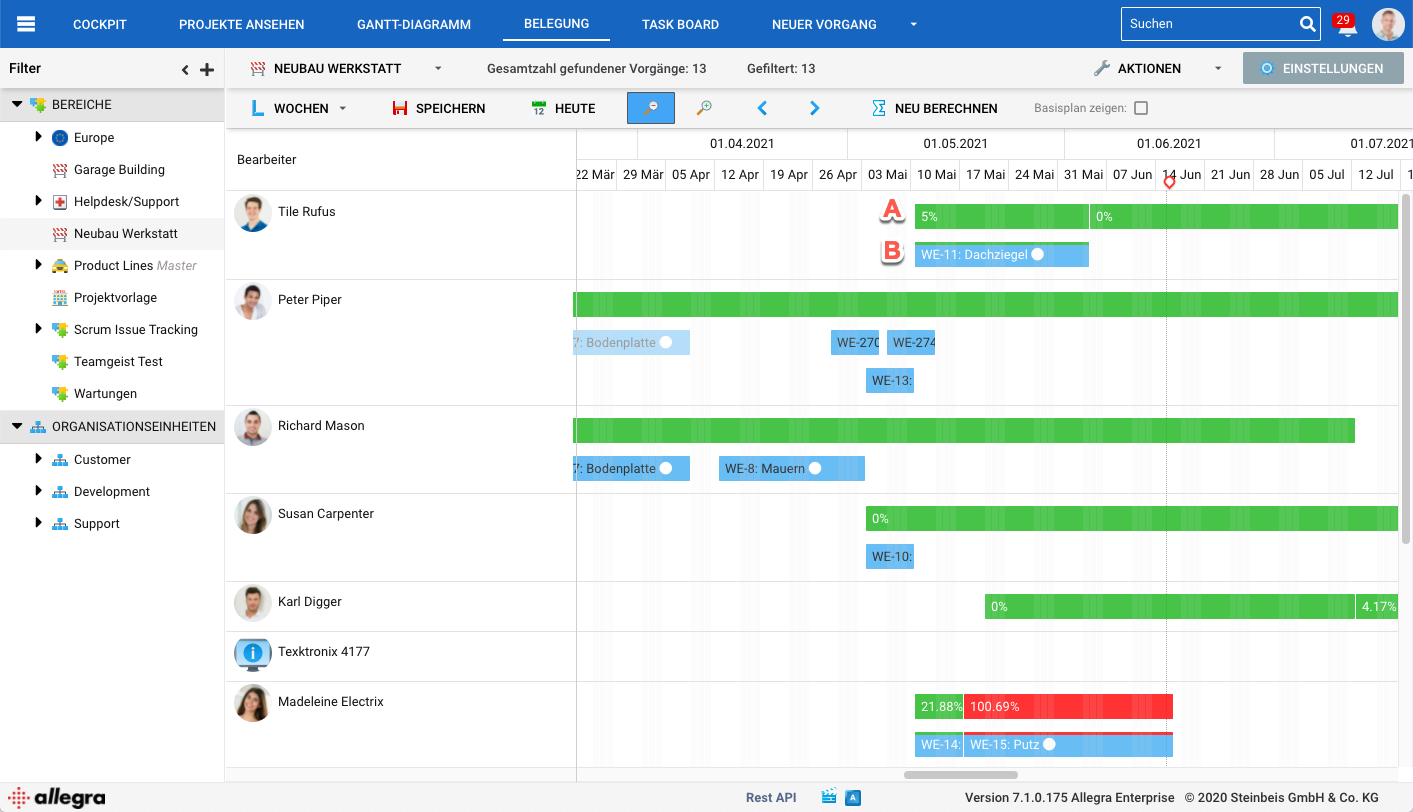
Projektsicht und Organisationssicht#
Die Belegungs-Ansicht bietet zwei Sichten:
Projektsicht für Projektleiter
Organisationssicht für Linienvorgesetzte
Für die Projektsicht wählt der Projektleiter sein Projekt oder seine Projekte im linken Filterbereich aus. Er sieht dann rechts die Belegung für alle Ressourcen, die diesem Projekt zugeordnet sind. Bedient eine Ressource auch andere Projekte, wird die daraus resultierende Belegung nur summarisch gezeigt.
Für die Organisationssicht muss der Benutzer in seinem Profil als Teamleiter einer Organisationseinheit eingestellt sein. Er kann dann im linken Filterbereich die ihm zugeordnete Organisationseinheit wählen, evtl. einschließlich aller untergeordneten Organisationseinheiten. Für jedes direkte oder indirekte Mitglied einer Organisationseinheit wird im rechten Bereich die zugehörige Auslastung angezeigt.
Belegungsdarstellung#
Die obere Zeile (A) zeigt die Gesamtbelegung des assoziierten Teammitglieds, basierend auf seiner täglichen Arbeitszeit. Diese Zeile wird rot, wenn es eine Überlastung gibt.
Die Zeilen unten (B) zeigen die durch den jeweiligen Vorgang verursachte Arbeitsbelastung an. Die Höhe des unteren Teils der Linie veranschaulicht den Belegungs-Prozentsatz.
Sie können die Balken ziehen, um Start- und Enddatum zu ändern und Aufgaben zu einem anderen Teammitglied zu verschieben. Warnung: In dieser Ansicht werden die Abhängigkeiten zwischen Vorgängen nicht berücksichtigt. Wenn Sie Vorgänge auf der Zeitlinie verschieben, werden abhängige Aufgaben nicht mit verschoben. Verwenden Sie die Gantt-Ansicht, wenn Sie dieses Verhalten benötigen.
